Šiame išsamiajame vadove sužinosi, kaip pritaikyti VEGAS Pro 12 vartotojo sąsają pagal savo poreikius. Maketo pritaikymas leidžia efektyviau dirbti ir aiškiau įgyvendinti savo kūrybines vizijas. Čia žingsnis po žingsnio aptarsiu skirtingas pritaikymo galimybes.
Svarbiausios įžvalgos
- Naudok maketo parinktis VEGAS Pro, kad optimizuotum savo darbo aplinką.
- Pakeisk sekos, efektų ir vartotojo sąsajos spalvas.
- Naudok indikatorių ir skirtingas spalvas, kad pabrėžtum svarbias elemento savo projekte.
VEGAS Pro maketo pritaikymo žingsniai
Nustatyti peržiūros ir fono spalvą
Pirmiausia turėtum įterpti naują takelį po „Video takeliu“. Pavyzdžiui, sukurk raudoną solidą arba pridėk vaizdo klipą. Norėdamas pritaikyti peržiūrą, dešiniuoju pelės mygtuku spustelėk ant peržiūros, kad atidarytum meniu. Čia gali pasirinkti juodą arba baltą foną. Šiame vadove pasirinkome baltą foną.
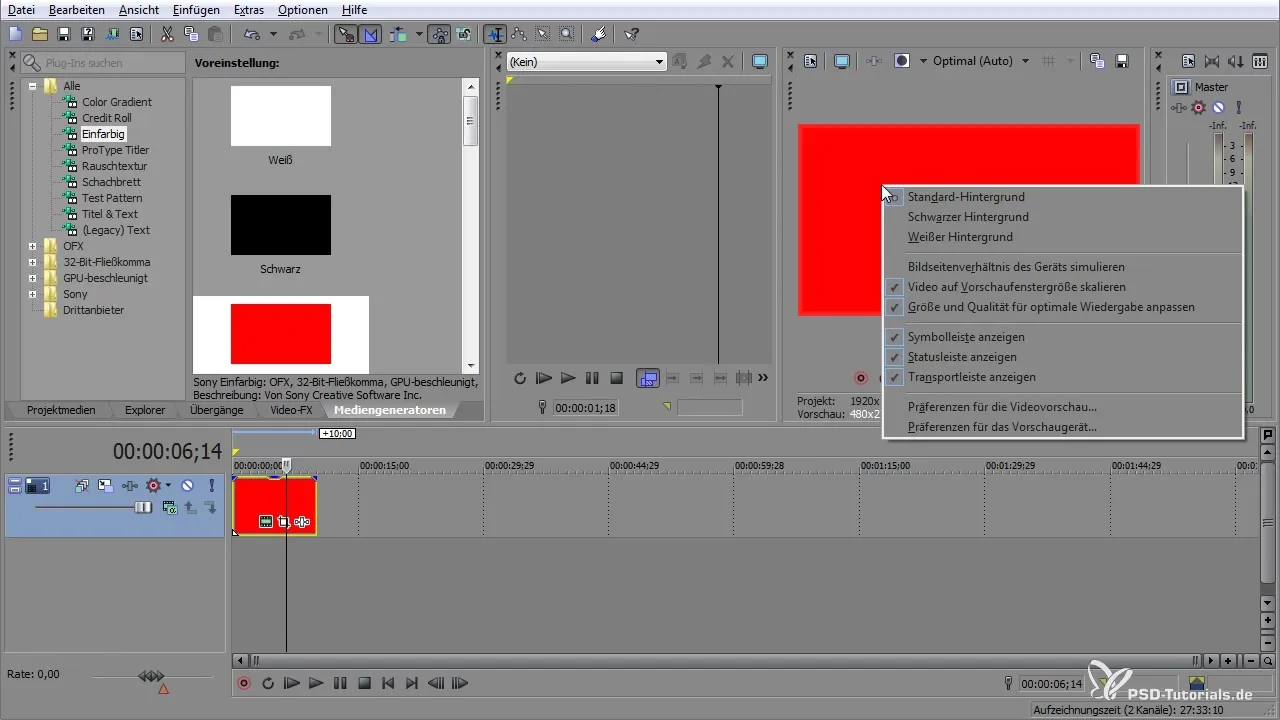
Šiuo metu virš ir žemiau peržiūros pasirodys baltos juostos. Jos reprezentuoja maksimalų VEGAS Pro rodymo plotą. Nors tavo projektas nustatytas 1920 x 1080 pikselių, peržiūra yra kompresuota iki 480 x 270 pikselių. Tai gali turėti įtakos galutiniam rezultatui, tačiau tai tik apžvalga.
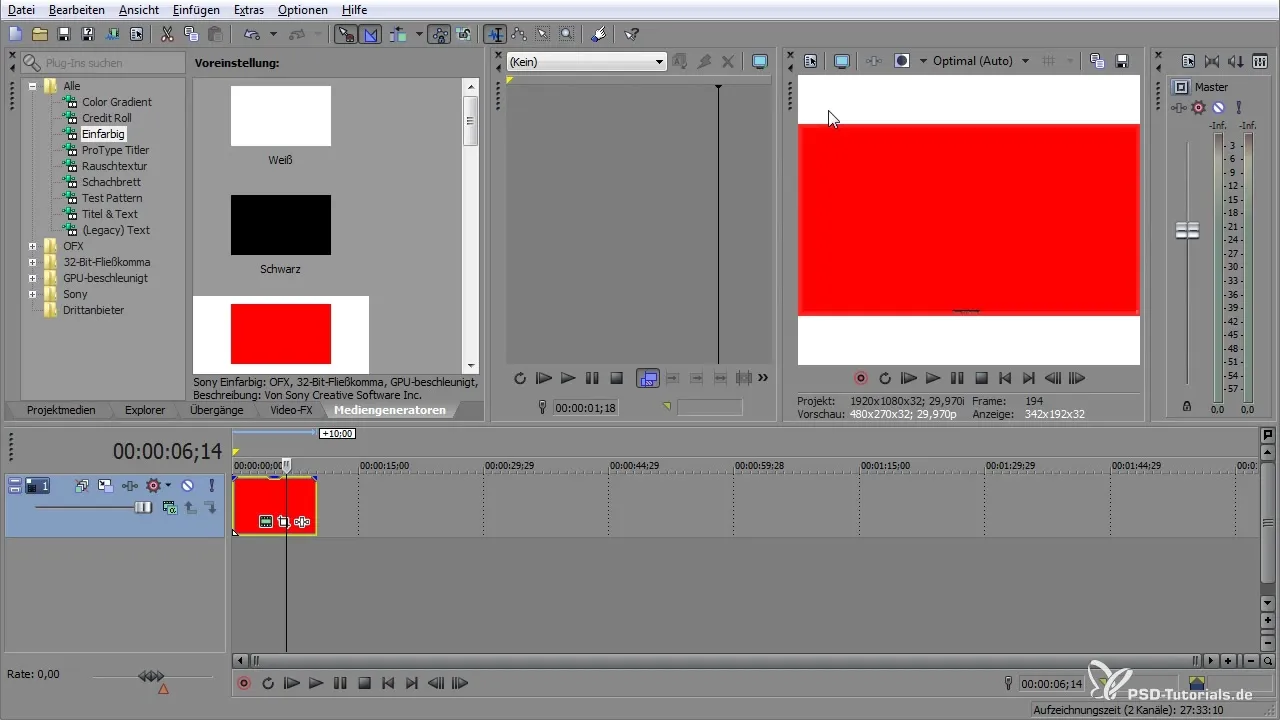
Jei nenori matyti šių juostų, gali jas lengvai paslėpti, vėl dešiniuoju pelės mygtuku paspaudęs ant peržiūros ir pasirinkdamas „Standartas“.
Indikatoriaus pritaikymas
Pasirink „Parinktys“ ir tada „Preferencijos“. Čia rasi aktyvų ėmimo indikatorius. Gali pakeisti indikatoriaus spalvą, kad pritaikytum savo darbą skirtingiems klipams. Pavyzdžiui, pasirink geltoną spalvą ir patvirtink savo pasirinkimą. Šios funkcijos privalumas yra tas, kad gali atitinkamai pritaikyti spalvas pagal naudojamą medžiagą.
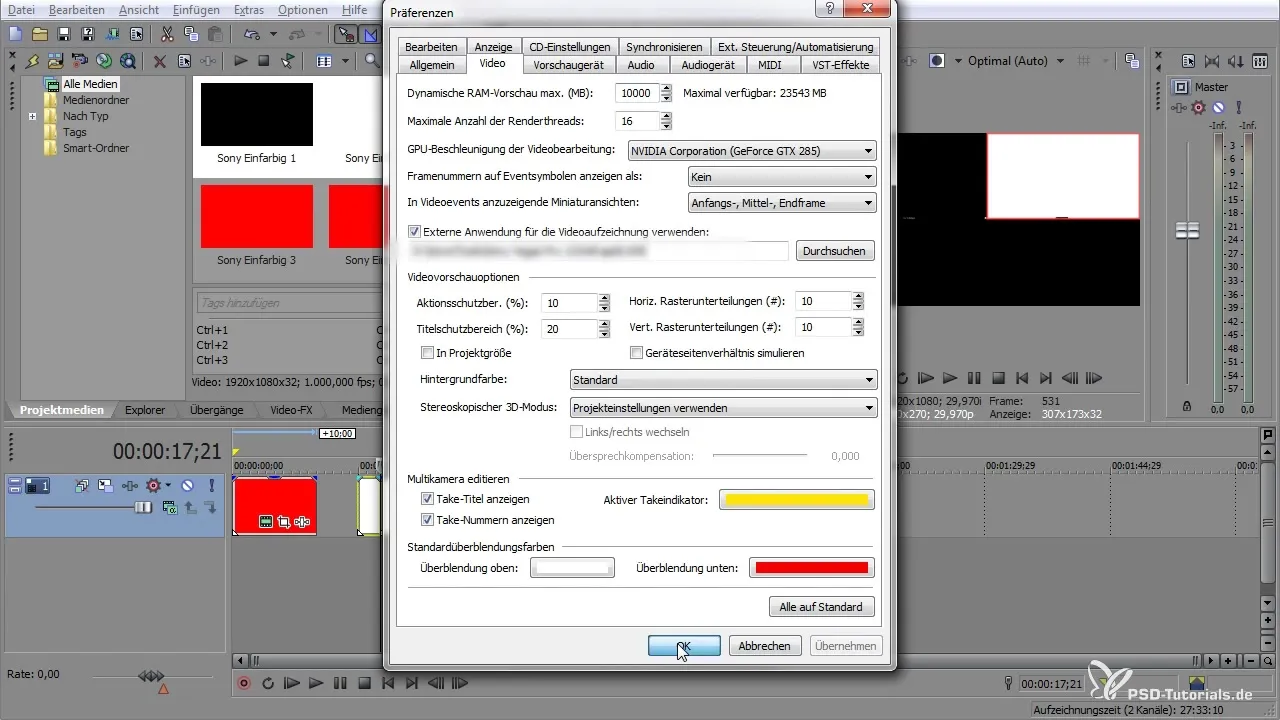
Takelių spalvų pritaikymas
„Parinkčių“ ir „Preferencijų“ skyriuje taip pat turi galimybę keisti takelių spalvas. Spalvų parinktys svyruoja nuo A iki H, kiekviena raidė atitinka specifinę spalvą. Kai sukuri naują takelį, jis bus rodomas pasirinkta spalva, kas padidina peržiūros aiškumą.
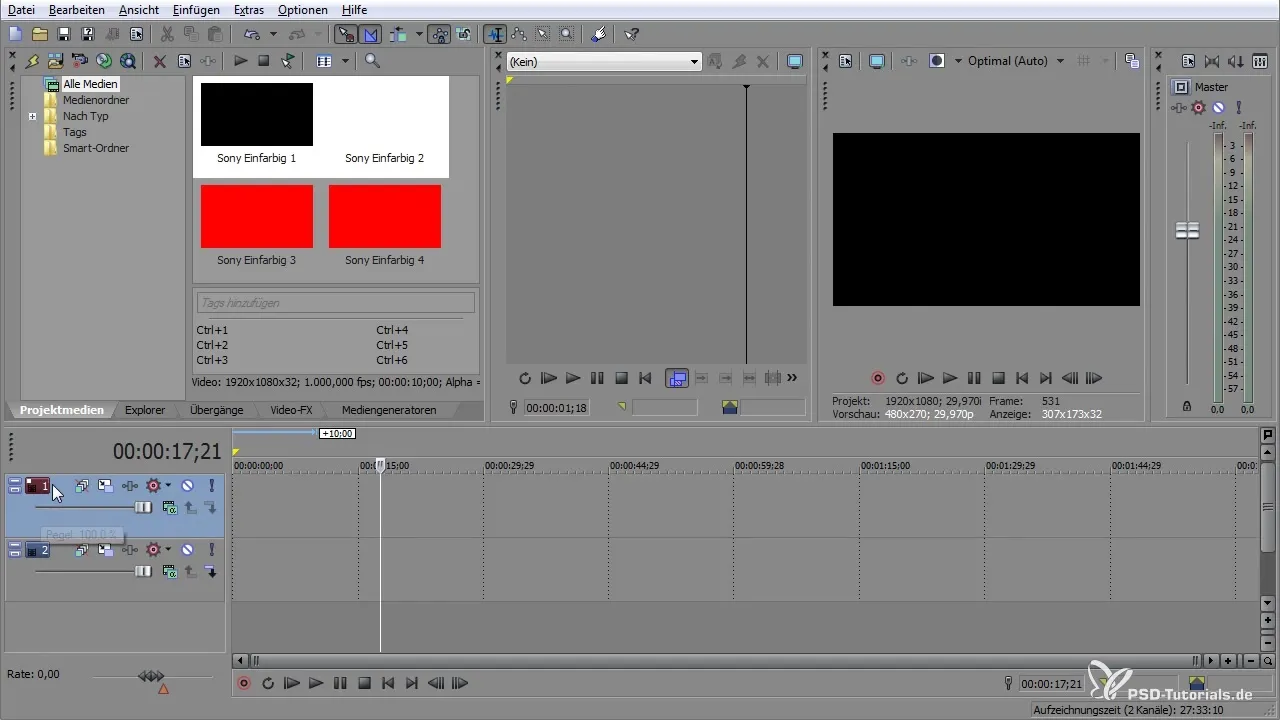
Pavyzdžiui, naujas takelis bus pateiktas tamsiai mėlyna spalva, jei tai tavo numatytoji spalva. Jei ateityje norėtum naudoti kitą spalvą, tai gali lengvai padaryti dešiniu pelės mygtuku spustelėjęs ir pasirinkdamas „Takelio rodymo spalva“.
Kontūrų spalvų pritaikymas
Projektams, kuriuose naudojamos kontūrai, tokie kaip garsumas ar panoramos, yra parinktys pakeisti šių kontūrų spalvas. Gali nustatyti garsumo kontūrą raudonai ir taip pat pritaikyti panoramos kontūrą. Tai ne tik pagerina aiškumą, bet ir padeda greičiau vizualizuoti skirtingus pakeitimus.
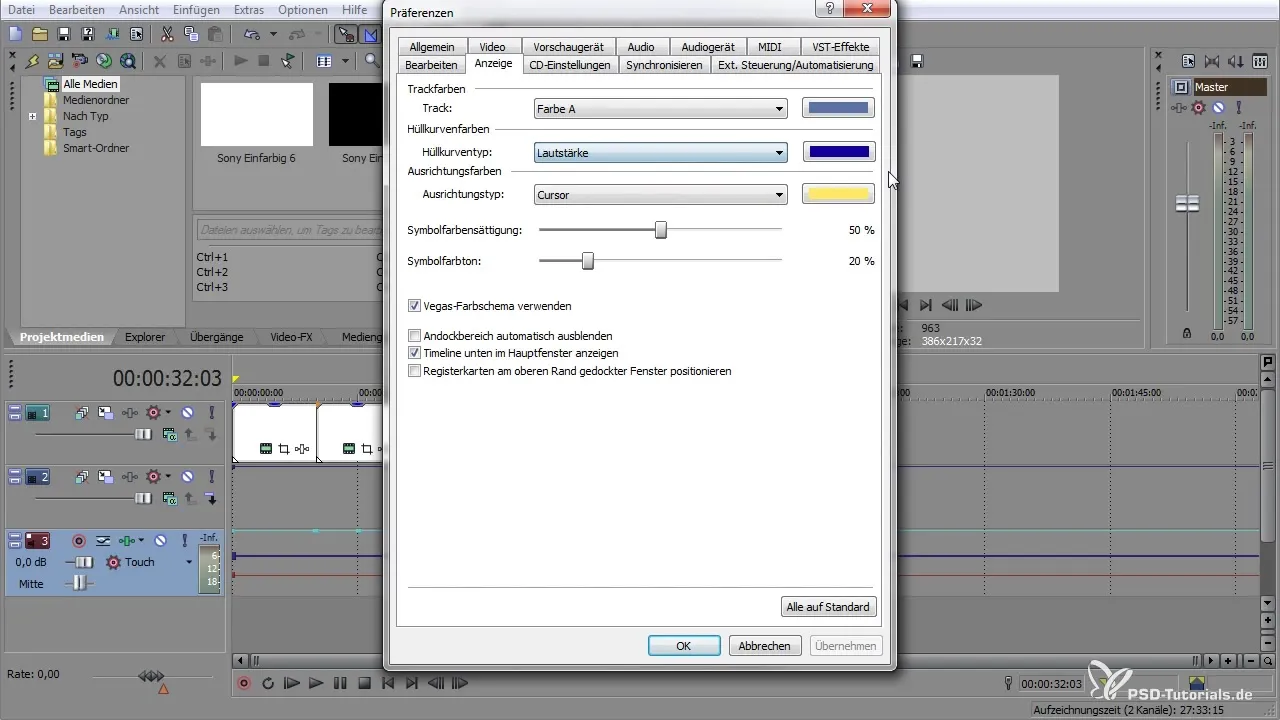
Žymeklio ir įvykių spalvų pakeitimai
Žymeklio ir įvykių spalvos gali dar labiau pritaikyti vartotojo sąsają. Eik į „Parinktys“, tada „Rodinys“ ir pasirink raudoną žymekliui ir geltoną įvykiams. Taip bus vizualiai pabrėžta galimybė sąveikauti su klipais.
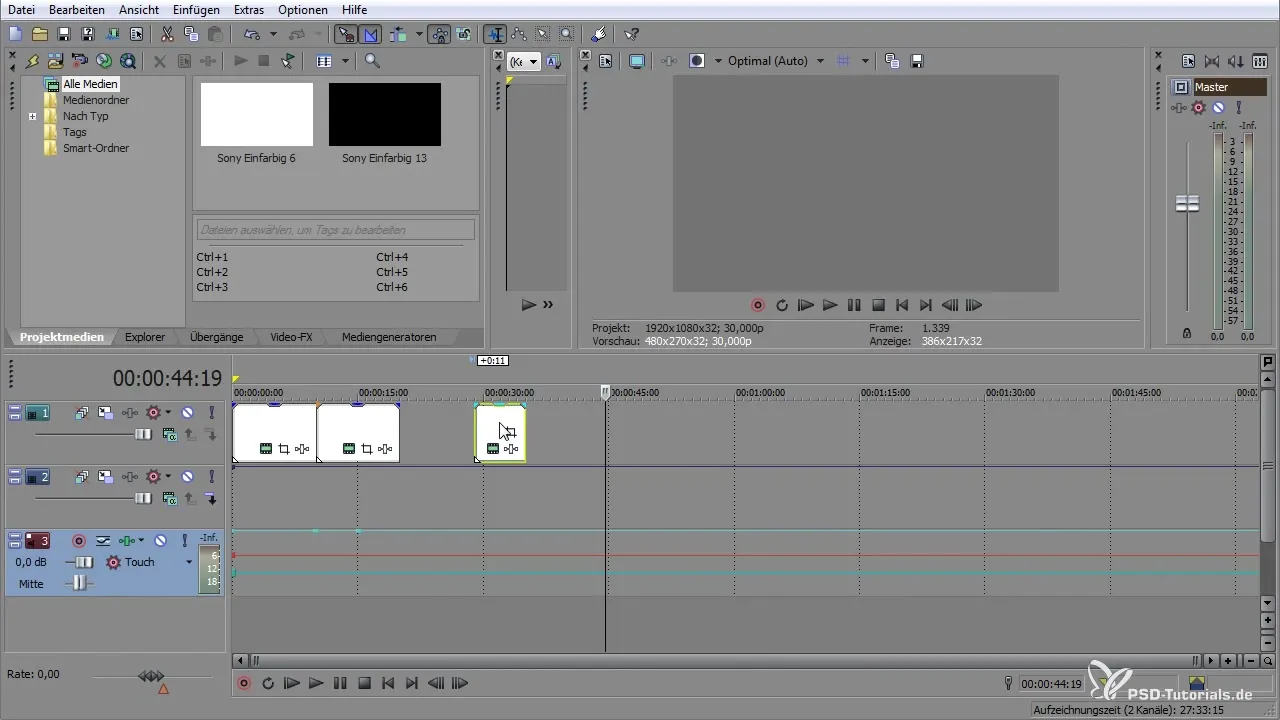
Naujo spalvų schemos nustatymas
VEGAS Pro siūlo galimybę pakeisti visą spalvų schemą. Eik į „Parinktys“ ir „Preferencijos“, kad pakeistum VEGAS spalvų schemą. Įsitikink, kad prieš paleidžiant programą iš naujo išsaugota visos projekto bylos, nes kai kurios iš šių pakeitimų įsigalios tik po iš naujo paleidimo.
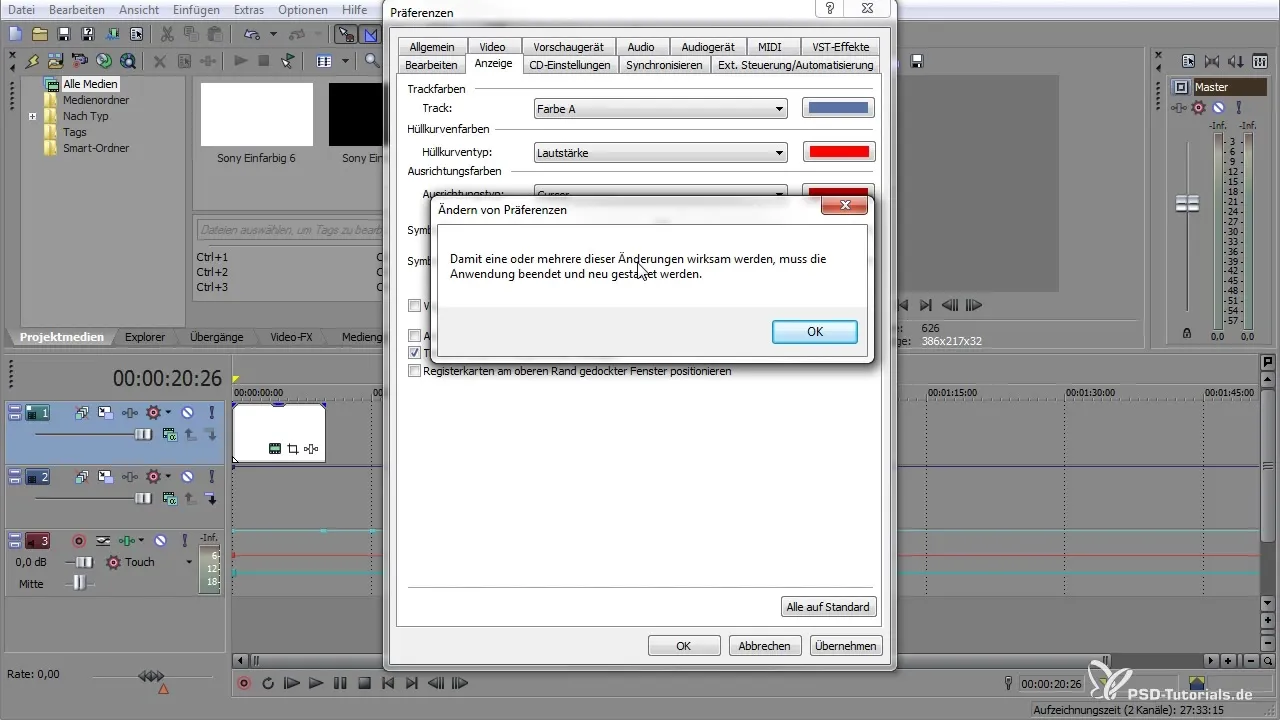
Jei tau nepatinka spalvų schema arba padarei klaidą, gali taip pat viską nustatyti į numatytąsias reikšmes. Atmink, kad tai atstatys visus atliktus pakeitimus ir gali prarasti svarbius pritaikymus.
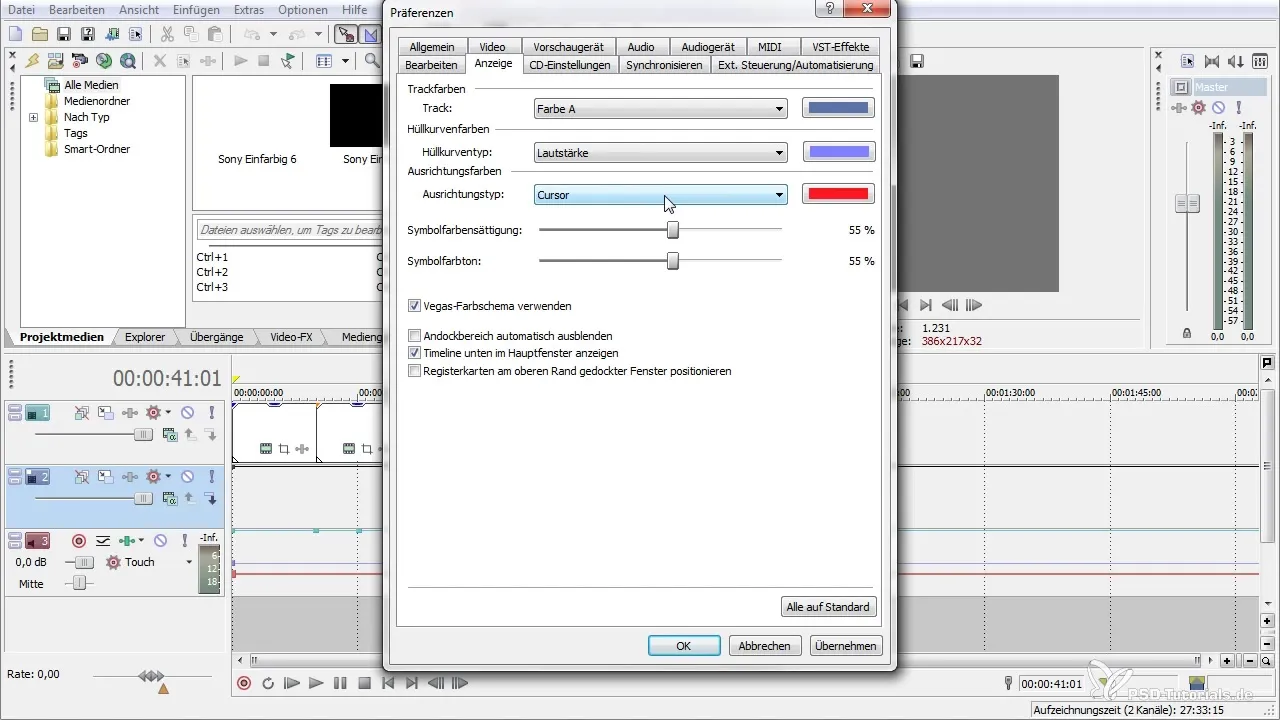
Apibendrinimas – VEGAS Pro: Vartotojo sąsajos pritaikymas
Dabar pažinai visus žingsnius, kaip pritaikyti VEGAS Pro 12 vartotojo sąsają savo asmeniniams pageidavimams. Pritaikydamas peržiūrą, sekų, įvykių ir žymeklio spalvas individualiai, gali padidinti savo efektyvumą ir optimaliai išnaudoti programinę įrangą.
Dažnai užduodami klausimai
Kaip galiu pakeisti peržiūros fono spalvą?Tu gali pakeisti fono spalvą, dešiniuoju pelės mygtuku spustelėjęs ant peržiūros ir pasirinkdamas tarp juodo arba balto fono.
Ar galiu pakeisti sekų atvaizdavimą?Taip, tu gali pakeisti sekų spalvą, dešiniuoju pelės mygtuku spustelėjęs ant sekos ir pasirinkdamas norimą spalvą.
Ką daryti, jei pakeisiu spalvų schemą?Jei pakeisi spalvų schemą, viena ar daugiau pakeitimų įsigalios po to, kai iš naujo paleisi programą.
Ar galiu savo pritaikymus nustatyti į numatytuosius nustatymus?Taip, tai įmanoma, tačiau atmink, kad tai atstatys visus pritaikymus.
Ar turiu išsaugoti savo projektą prieš atlikdamas pakeitimus nustatymuose?Taip, rekomenduojama išsaugoti savo projektą prieš atlikdamas pakeitimus VEGAS Pro nustatymuose.


